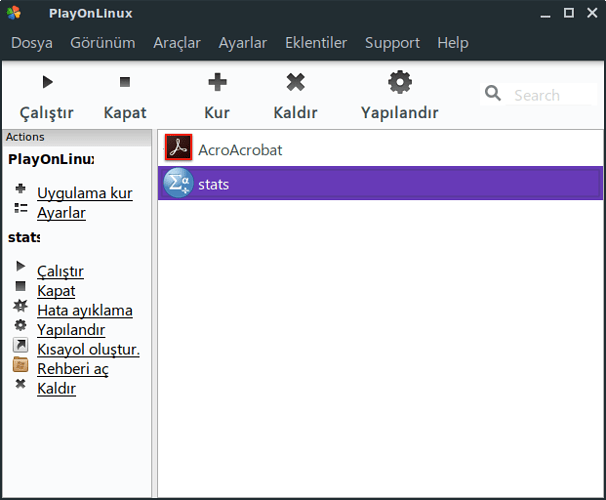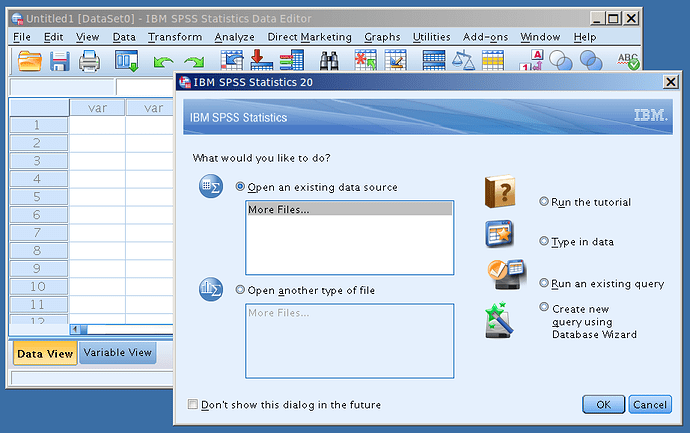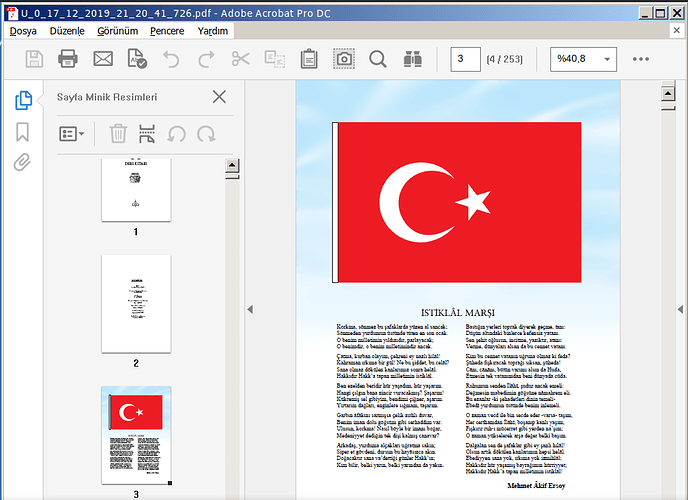PlayOnLinux çalıştır.
Wine sürüm güncellemelrini kontrol edip en son x86 ve x64 sürümlerinin yüklemesini sağlayın.
Kur tıkla.
“Listede olmayan bir uygulama kur” tıkla.
Manual installation kısmına ileri diyerek geçelim.
“Yeni bir sanal sürücüye yazılım kur “ seçelim.
Buradan sonra ileri dediğimizde sonraki ekranı boş geçemeyiz. Burada sanal sürücüye bir iim vereceğiz.
Çizginin üstüne isim yazalım ve ileri ileri tıklayalım.
Uygulamanın kaç bit olduğunu girelim.
İleri dediğimizde sanal sürücümüz yaratılıyor ve bize uygulamayı kuracağımız “exe” dosyasının yerini soracaktır. Gözat tan dosyayı seçip ileri diyoruz.
Kurulum bittikten sonra bize programın doyasını masaüstüne kısayol yapmak için göstermemizi isteyecek. Dosyayı seçiyoruz.
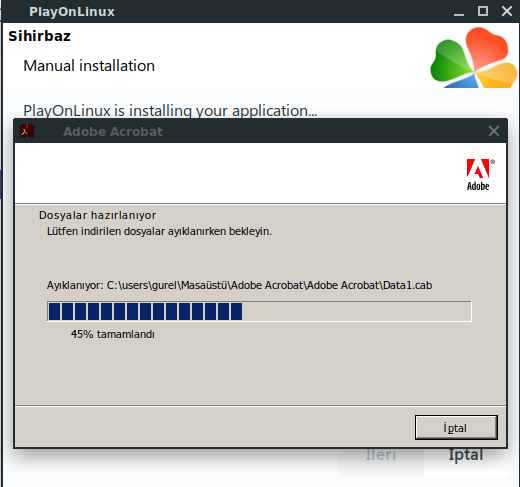
Herşey tamamdır.
Bundan sonra kurduğumuz sanal sürücünün ayarlarına girerek Windows 10 ve ya 7 gibi hangi ayarları yapacağımızı ya da ne gibi bileşenler içermesi gerektiğini seçebiliriz.
Programın üstüne tıklayarak yan taraftan klasör resmini seçerek kurulum klasörünü açabilir crack işlemlerini yapabiliriz. Program artık kullanılmaya hazırdır. Kolay gelinsin.